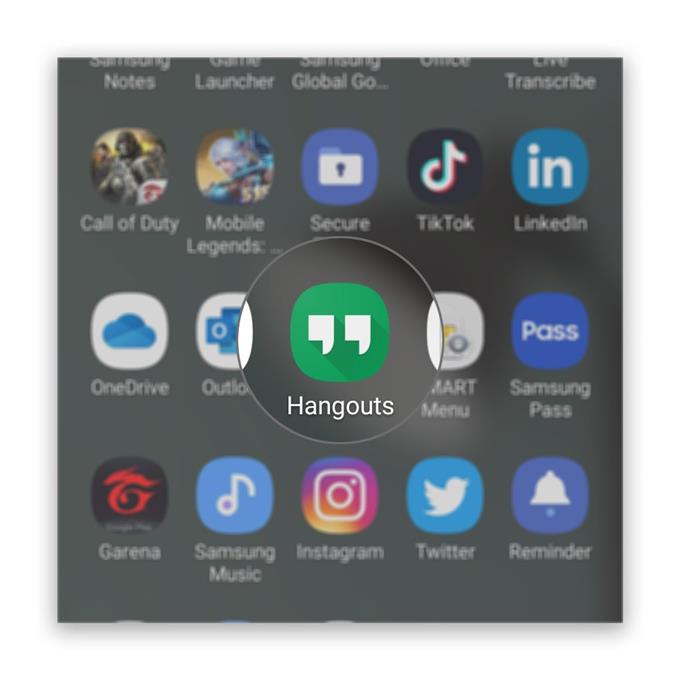Некоторые пользователи сообщали о сбое видеозвонка из-за того, что камера не работает в Hangouts. Это может быть большой проблемой, если вы хотите организовать видео-встречу с коллегой или другом, поскольку вы можете их видеть, но они вас не видят. Хотя это может быть очень раздражающей проблемой, на самом деле ее довольно легко исправить.
В этом посте я расскажу вам, как устранить неполадки с телефоном Android, который не может совершать видеозвонки с помощью Google Hangouts из-за проблемы с камерой. Мы попытаемся изучить все возможности, а затем исключать их одну за другой, пока не сможем выяснить, в чем действительно заключается проблема, и, надеюсь, решить ее. Так что продолжайте читать, так как мы сможем помочь.
Камера не работает на видеовстречах
Время, необходимое: 12 минут
Дело в том, что проблема может быть не в камере, а только в приложении или даже в прошивке. На самом деле, это может быть даже из-за небольшого сбоя. Вот что вам нужно сделать:
- Закройте Hangouts и снова откройте
Если вы столкнулись с этой проблемой впервые, возможно, это связано с незначительной проблемой приложения. Итак, первое, что вам нужно сделать, это закрыть Hangouts, а затем снова открыть его, чтобы увидеть, работает ли это.
1. Просто нажмите клавишу «Недавние приложения» и закройте там видеовстречи..
2. Затем откройте ящик приложения, найдите Hangouts и нажмите на него..Попробуйте сделать видеозвонок и посмотрите, правильно ли работает камера.
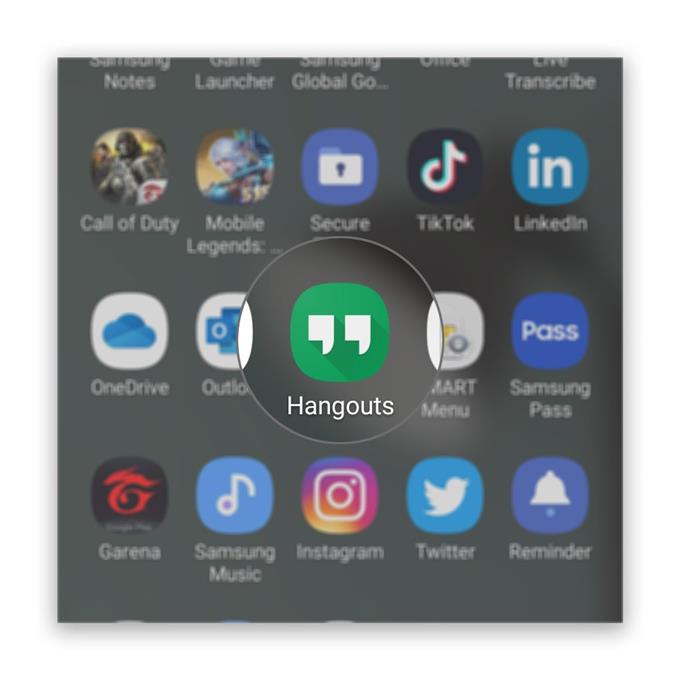
- Перезагрузите телефон
Если первое решение не помогло, и все же вы считаете, что проблема не столь серьезна, вам нужно будет перезагрузить компьютер. Это освежит память вашего телефона и перезагрузит все службы. Это может быть решением, которое может сделать Hangouts снова отлично работать.

- Проверьте разрешение
Если первые два решения потерпят неудачу и проблема возникла без видимой причины или причины, то следующее, что вам нужно сделать, — убедиться, что разрешения Hangouts установлены правильно..
В большинстве случаев вам будет предложено разрешить приложению использовать основной сервис, такой как камера или микрофон. Однако бывают случаи, когда вам не предложат. Таким образом, вы должны проверить разрешения вручную и вот как вы это делаете:
1. Проведите пальцем вверх от нижней части экрана, чтобы открыть ящик приложений..
2. Перейдите на экран, где находится приложение Hangouts..
3. Нажмите и удерживайте его значок, пока не отобразятся параметры.
4. Нажмите Информация о приложении.
5. Прокрутите вниз, чтобы найти разрешения и нажмите на него.
6. На следующем экране отобразятся сервисы, к которым приложению разрешен доступ..
7. Внесите необходимые изменения и попробуйте снова использовать приложение..Когда дело доходит до такой проблемы, когда не работает только одна служба, эта процедура может ее исправить. Поэтому я надеюсь, что это поможет.

инструменты
- Hangouts
материалы
- Android
Однако, если по какой-то причине проблема возникает время от времени, или если вышеуказанные решения не смогли решить проблему, лучшее, что вы можете с этим сделать, это удалить Hangouts, а затем переустановить его..
Это приведет к удалению всех установочных файлов, включая, возможно, поврежденные кеш и файлы данных, и вы можете быть уверены, что используете последнюю версию. Вот как вы можете удалить и переустановить приложение:
- Проведите пальцем вверх от нижней части экрана, чтобы открыть ящик приложений..
- Перейдите на экран, где находится приложение Hangouts..
- Нажмите и удерживайте его значок, пока не отобразятся параметры.
- Нажмите «Удалить» и подтвердите его.
- Как только приложение успешно удалено, запустите Play Store.
- Найдите «Hangouts» и коснитесь приложения Hangouts..
- Нажмите «Установить» и дождитесь окончания установки телефона..
И это именно то, что вам нужно сделать, если вы не можете совершать видеозвонки из-за того, что камера не работает в Hangouts.
Я надеюсь, что мы смогли помочь, и если это так, пожалуйста, поддержите нас, подписавшись на наш канал Youtube. Спасибо за чтение!
- Что делать, если вы не можете получить электронное письмо с активацией увеличения
- Камера с зумом не работает на Android. Вот как вы это исправите!
- Зум Микрофон не работает на Android. Вот исправление!